Таблицы Google против Excel: что лучше использовать?
Microsoft Office Microsoft Один диск Герой / / January 25, 2021
Последнее обновление

Когда вы ищете подходящее приложение для работы с электронными таблицами для своего проекта, бывает сложно выбрать между Google Таблицами и Excel.
Лучший способ сделать выбор - посмотреть на плюсы и минусы каждого приложения для работы с электронными таблицами. Вы можете выбрать тот, который лучше всего соответствует потребностям вашего варианта использования.
В этой статье мы рассмотрим, чем Google Таблицы и Excel различаются по функциям, совместной работе, пользовательскому интерфейсу и многому другому.
Совместная работа в Google Таблицах Vs. Excel
Для этого сравнения мы сосредоточимся на облачная (Office 365) версия Excel, поскольку это ближайшая версия Excel к облачной Приложение для работы с таблицами Google Таблиц.
Совместное использование таблиц на обеих этих платформах очень похоже. В Excel Online вы увидите сообщение «Сохранено в OneDrive» рядом с именем файла в верхнем левом углу окна электронной таблицы. Это позволяет вам переименовать имя листа и выбрать местоположение в вашем
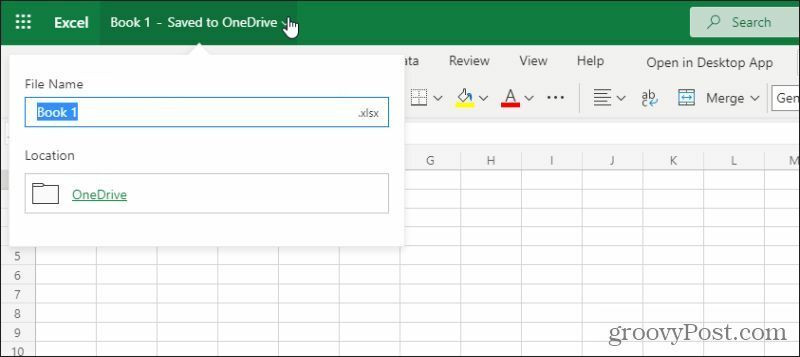
Совместное использование почти идентично тому, как работают Google Таблицы. Это Поделиться в правом верхнем углу окна таблицы, открывающей параметры общего доступа.
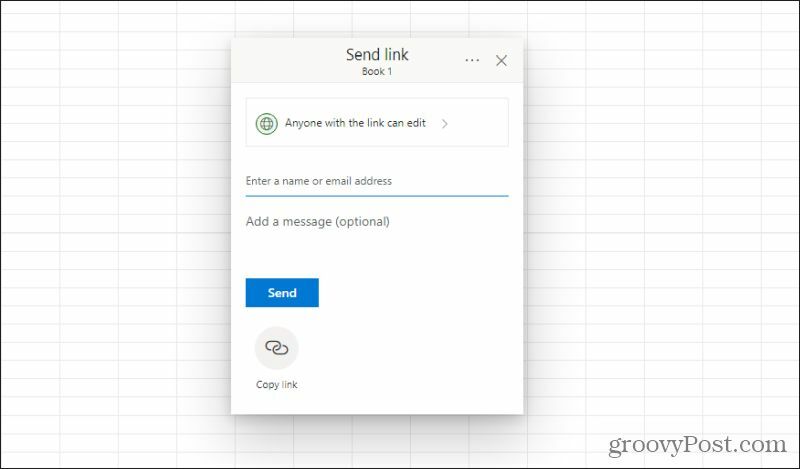
Вы можете ввести адрес электронной почты любого, с кем хотите поделиться файлом для совместной работы. Если так удобнее, вы можете выбрать Копировать ссылку и отправьте человеку ссылку на файл самостоятельно.
Точно так же в Google Таблицах вы можете выбрать Поделиться в правом верхнем углу и введите адрес электронной почты тех, с кем хотите поделиться файлом.
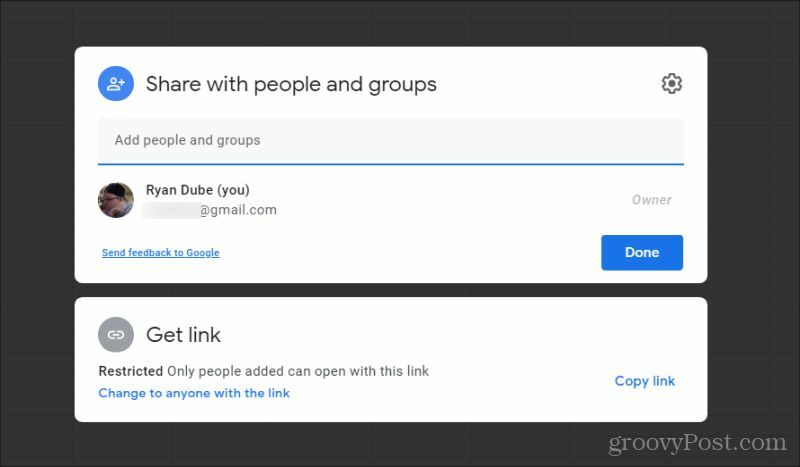
В обоих случаях проще обмениваться файлами с людьми, у которых есть учетная запись OneDrive (для Excel) или Google (для Google Таблиц). Однако в обоих случаях вы все равно можете поделиться файлом с людьми без учетной записи. У них по-прежнему будет доступ к вашему файлу таблицы.
Также в обоих случаях сотрудничество с другими происходит в режиме реального времени. Вы увидите, когда другие люди работают над документом, потому что их изображения профиля появятся в верхнем правом углу страницы. Оба приложения также предоставляют аналогичные функции комментирования и обмена сообщениями для общения с людьми в режиме реального времени.
Google Таблицы и Excel предлагают похожие функции
И Microsoft, и Google усердно работали над созданием своей библиотеки доступных функций для использования в каждом из своих облачных приложений для работы с электронными таблицами. И в Excel онлайн, и в Google Таблицах есть более 400 формул (называемых «функциями» в Google Таблицах), причем в Excel лишь немного больше функций.
В Excel Online есть несколько функций, которых нет в Google Таблицах, и наоборот. Хотя в большинстве случаев вы можете выполнить одни и те же вычисления, используя разные доступные функции. Наиболее распространенные функции, к которым вы привыкли в таблицах, доступны на обеих платформах.
В Excel Online вы можете увидеть список всех доступных Формулы Excel выбрав FX в поле прямо над таблицей рядом с именем выбранной в данный момент ячейки. это отобразит Вставить функцию окно, в котором вы можете просмотреть все доступные формулы.
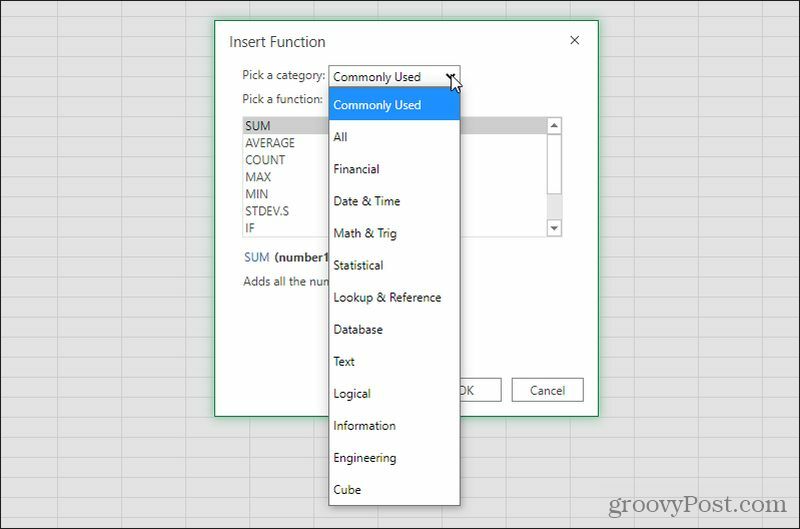
В случае с Google Таблицами вы можете увидеть все доступные Функции Google Таблиц выбрав Вставить в меню. Выбрать Функция чтобы увидеть список наиболее распространенных функций и категории функций для дальнейшего изучения.
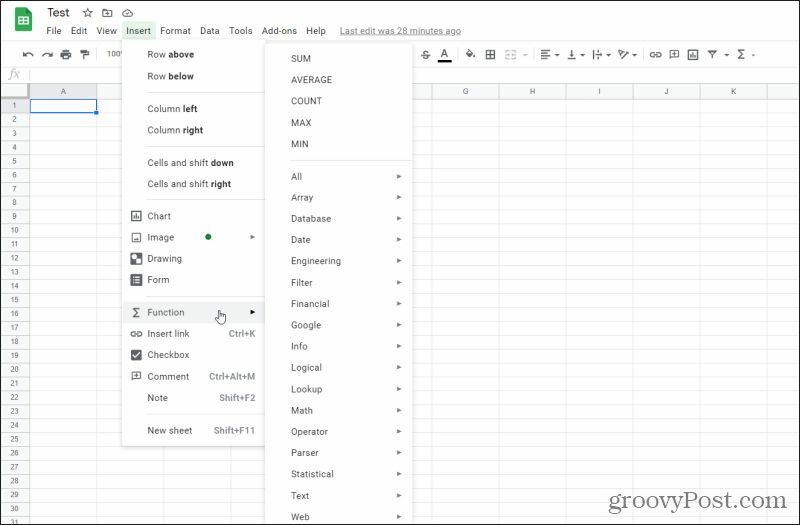
Чтобы в полной мере использовать эти функции и формулы, обязательно узнать больше о формулах Excel и функции Google Таблиц, такие как ЕСЛИ и СЧЁТЕСЛИ чтобы вы знали, на какой платформе есть те, которые вам нужны для вашего проекта.
Макросы Excel против. Скрипт Google Apps
Одна из областей, в которой Google Таблицы намного превосходят Excel Online, - это возможность автоматизировать электронные таблицы с помощью программного кода. В настольной версии Excel это будет то, что вы можете знать как Макросы или же Код сценария VBA. К сожалению, в Excel Online нет ни одной из этих функций.
С другой стороны, облачное приложение Google Sheets предлагает пользователям доступ к сценариям Google Apps. Это целая программная платформа, встроенная в вашу учетную запись Google, которая позволяет автоматизировать не только электронные таблицы Google Sheets, но также Google Docs, Gmail и многие другие приложения Google.
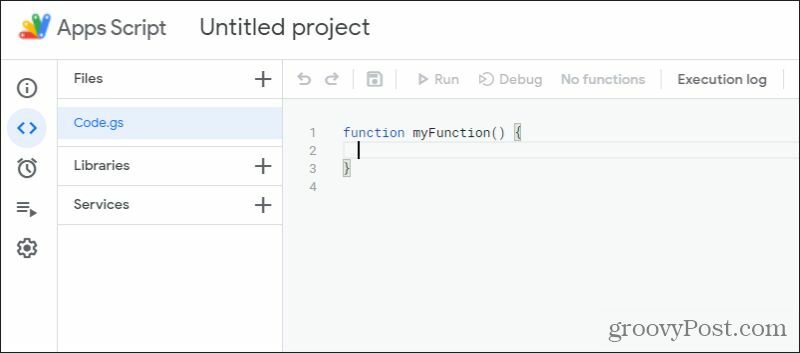
Обратной стороной сценариев Google Apps является то, что требуется довольно крутое обучение. Большинство людей годами используют Google Таблицы, не трогая Apps Script. Но если вы хотите создавать сценарии, которые будут автоматически обновлять ваши электронные таблицы по расписанию или обрабатывать вводимые пользователем данные, стоит изучить Apps Script.
К счастью, Google предоставляет полный онлайн-справочный сайт чтобы помочь вам научиться писать собственные скрипты Google Apps.
Мощность обработки данных
Еще одно соображение, которое следует учитывать при рассмотрении вопроса о том, использовать ли Google Таблицы vs. Excel - это размер вашего набора данных. Это особенно важно, если вы работаете с очень большим набором данных, над которыми вам нужно выполнять вычисления.
Последняя версия Excel Online позволяет работать максимум с 1 048 576 строками и 16 384 столбцами, в общей сложности чуть более 17 миллионов ячеек.
В Google Sheets есть ограничение - 18 278 столбцов. Количество строк не ограничено, но вы можете иметь не более 5 миллионов ячеек в одной электронной таблице Google Таблиц.
Очевидно, это существенная разница в размере набора данных. Поэтому, если вы исследователь, который часто работает с массивными наборами данных, вам лучше импортировать их в Excel онлайн и выполнять свои расчеты и отчеты на этой платформе.
То же число, но очень разные визуализации
Excel Online предлагает варианты построения диаграмм, которые очень ориентированы на числовые данные. Вы можете увидеть эти параметры, выбрав Вставить в меню и выбрав раскрывающийся список диаграмм.
Как видите, это в основном столбчатые, линейные, круговые или гистограммы для представления числовых данных в вашей электронной таблице.
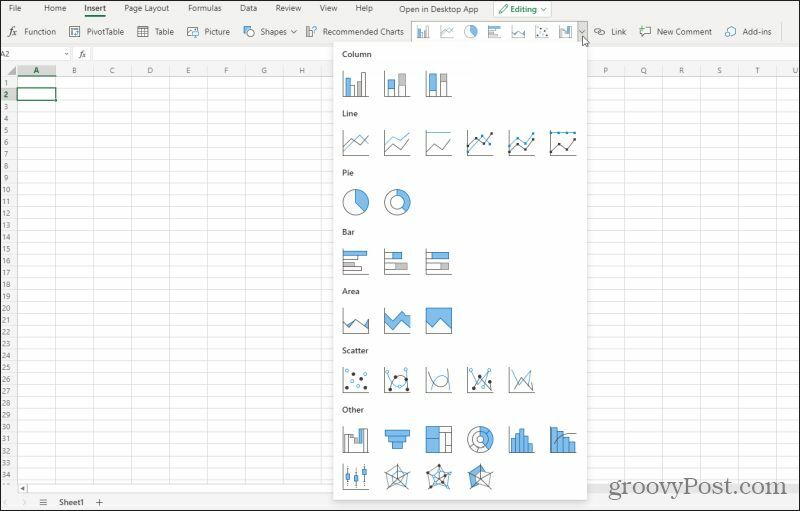
Существуют также более гибкие и креативные визуализации, такие как точечные диаграммы, паутинные диаграммы, диаграммы отклонений и многое другое.
Google Таблицы, с другой стороны, предлагают многие из них, но также включают визуальные элементы, которые предоставляют больше виджетов в стиле панели инструментов. Например, вы найдете уровнемеры, географические карты и даже организационную диаграмму для текстовых данных.
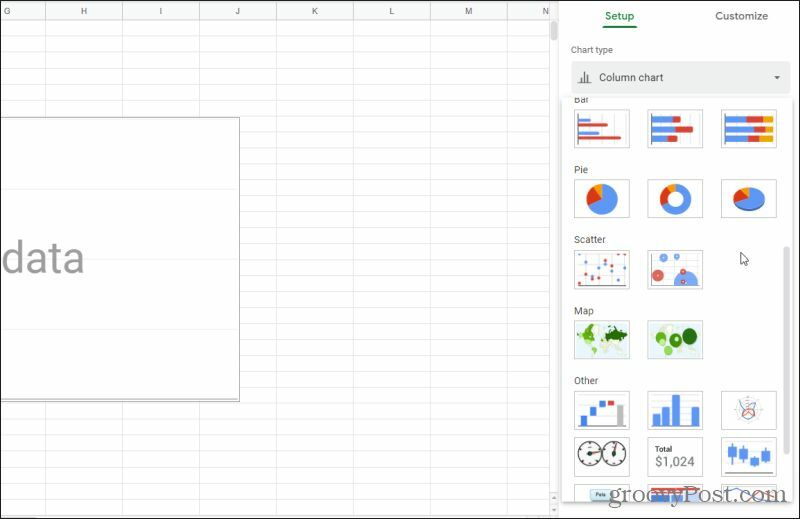
Это может быть связано с тем, что Google Sheets предлагает больше веб-функций, с помощью которых вы можете извлекать данные с внешних веб-сайтов. Часто эти данные основаны на местоположении и идеально подходят для построения диаграмм в стиле карты.
Выбор платформы для использования здесь сложнее. Обе платформы предлагают примерно 32 типа диаграмм. Если данные, с которыми вы работаете, в основном числовые или финансовые, возможно, вам лучше работать в Excel Online. С другой стороны, если вы хотите организовать данные географически или представить больше текстовых данных в виде дерева или таблицы, Google Таблицы будут лучшим вариантом.
И Google Таблицы, и Excel Online бесплатны.
Часто, если все остальное равно, вы можете использовать цену, чтобы принять решение о том, какую электронную таблицу использовать. В этом случае цена не сильно поможет. Вы можете бесплатно использовать Google Таблицы или Excel Online. В случае с Google Таблицами вам просто нужна учетная запись Google. Чтобы использовать Excel Online, вам необходимо зарегистрировать учетную запись Microsoft и создать свой бесплатный онлайн-аккаунт Microsoft Office.
Поскольку цена не будет решающим фактором, вам нужно будет изучить все различия, описанные выше, и использовать платформу, которая наилучшим образом соответствует потребностям вашего проекта.

